Утеря пароля от аккаунта Google может оказаться довольно неприятной ситуацией, особенно если у вас нет доступа к основному устройству. Однако, не все так безнадежно, как может показаться на первый взгляд. Существует несколько способов восстановить доступ к своему аккаунту через другое устройство без пароля, и мы поговорим о них в этой статье.
Первым способом является использование функции восстановления пароля, которую предлагает сама Google. Для этого необходимо открыть страницу входа в аккаунт Google на другом устройстве и нажать на ссылку "Забыли пароль?". Следуйте указаниям на странице, чтобы подтвердить свою личность и восстановить доступ к аккаунту.
Если проблема не решена первым способом, можно попробовать восстановить доступ к аккаунту с помощью резервных кодов или с использованием доверенного устройства. Резервные коды можно сохранить заранее и использовать в случае потери пароля. Доверенное устройство - это другое устройство, на котором вы ранее вошли в свой аккаунт Google и которое может быть использовано для проверки вашей личности и восстановления доступа.
К сожалению, если все вышеперечисленные способы не привели к восстановлению доступа к аккаунту Google, вам придется обратиться в службу поддержки Google. Они смогут помочь вам восстановить доступ к аккаунту через другие методы, такие как проверка по электронной почте или ответы на секретные вопросы. Будьте готовы предоставить все необходимые доказательства владения аккаунтом.
Как восстановить доступ к аккаунту Google без пароля через другое устройство?
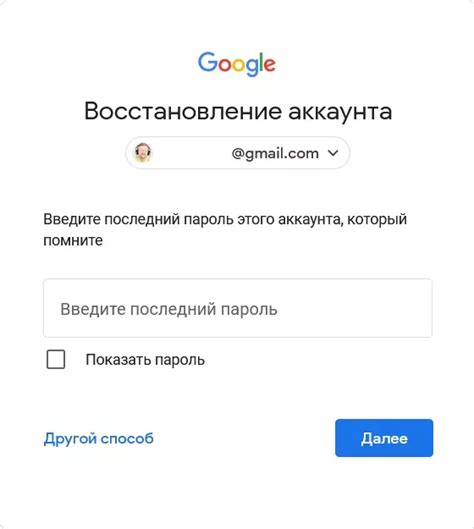
Восстановление доступа к аккаунту Google без пароля может показаться сложной задачей, но с использованием другого устройства это можно сделать в несколько простых шагов.
1. Откройте браузер на другом устройстве и перейдите на страницу входа в аккаунт Google.
2. Нажмите на ссылку "Забыли пароль?" или "Не удается получить доступ к аккаунту?" под формой входа.
3. Введите свой адрес электронной почты или номер телефона, который связан с вашим аккаунтом Google, и нажмите "Далее".
4. Выберите способ получения кода подтверждения доступа. Вы можете выбрать получение кода по смс или по электронной почте.
5. Если выбран способ получения кода по смс, введите полученный код в соответствующее поле на странице восстановления. Если выбран способ получения кода по электронной почте, откройте письмо и скопируйте код из него.
6. Введите код подтверждения доступа на странице восстановления и нажмите "Далее".
7. Теперь вы можете создать новый пароль для вашего аккаунта Google. Введите новый пароль в поле "Новый пароль" и подтвердите его, введя его еще раз в поле "Подтверждение нового пароля".
8. Нажмите "Изменить пароль" или "Продолжить", чтобы сохранить новый пароль. Ваш аккаунт Google будет восстановлен, и вы сможете войти в него с использованием нового пароля.
Если вы все еще не можете восстановить доступ к своему аккаунту Google, рекомендуется обратиться в службу поддержки Google для получения дополнительной помощи.
Шаги для восстановления доступа к аккаунту Google через другое устройство
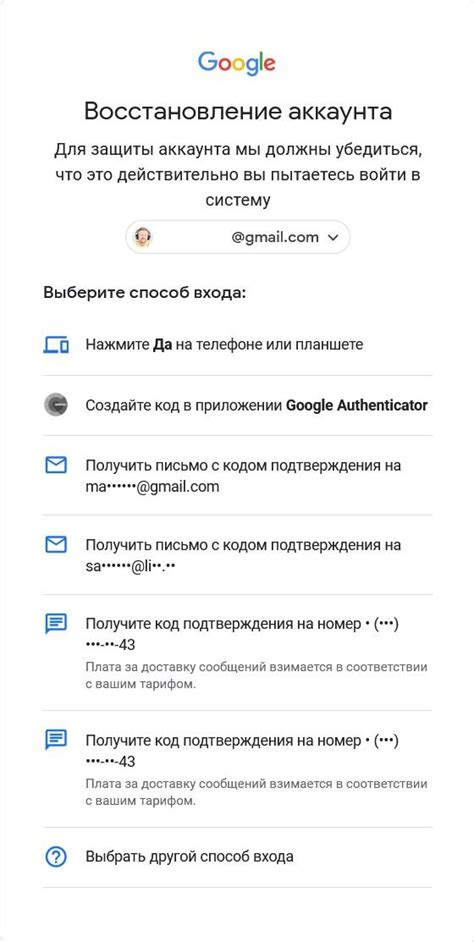
Если вы забыли пароль от своего аккаунта Google и не имеете доступа к обычному устройству, с которого вы входите в свою учетную запись, не отчаивайтесь. Есть несколько шагов, которые вы можете предпринять, чтобы восстановить доступ к своему аккаунту через другое устройство:
1. Перейдите на страницу входа Google
Откройте веб-браузер на другом устройстве и перейдите на страницу входа Google.
2. Введите адрес электронной почты
На странице входа Google введите адрес электронной почты, связанный с вашей учетной записью Google.
3. Нажмите "Забыли пароль?"
Под полем для ввода пароля вы увидите ссылку "Забыли пароль?". Нажмите на нее.
4. Введите последний известный пароль
Будет предложено ввести последний пароль, который вы помните. Введите его, если у вас есть такая информация, и нажмите "Далее".
5. Используйте дополнительные варианты
Если вы не помните последний пароль, вам будут предложены дополнительные варианты восстановления доступа, такие как отправка кода подтверждения на ваш телефон или электронную почту, ответ на контрольные вопросы безопасности и т. д. Выберите подходящий вариант и следуйте инструкциям.
6. Создайте новый пароль
Когда вы успешно пройдете все шаги восстановления доступа, вам будет предложено создать новый пароль для вашей учетной записи Google. Обязательно выберите надежный пароль и запомните его.
Обратите внимание, что эти шаги могут немного отличаться в зависимости от версии и настроек вашего устройства и браузера. Если у вас возникнут сложности, рекомендуется обратиться к помощи Google или посетить их официальный сайт для получения более подробной информации.